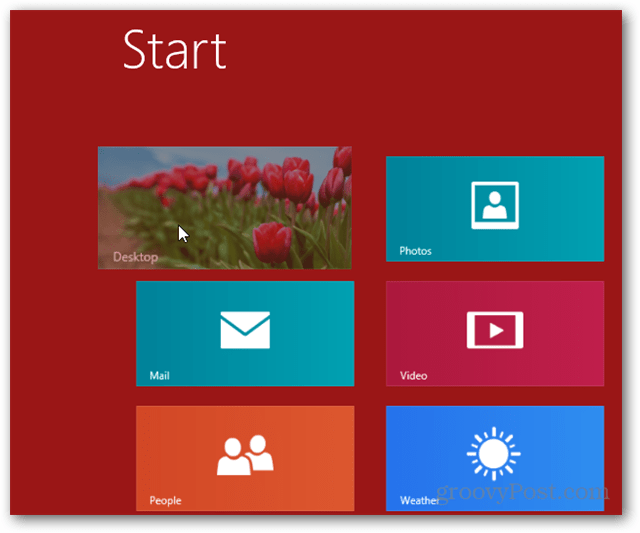Cum să activați aplicațiile de arhivare pe Windows 11
Microsoft Windows 11 Erou / / February 22, 2022

Ultima actualizare pe

Windows 11 vă permite să descărcați aplicațiile Microsoft Store rar utilizate pentru a ajuta la economisirea spațiului pe unitate și a lățimii de bandă. Pentru a activa această funcție, urmați acest ghid.
Windows 11 include o caracteristică numită Aaplicații de arhivare care vă permite să gestionați aplicațiile și economisește automat spațiu pe unitate și lățime de bandă.
Caracteristica ascunde automat orice aplicație Microsoft Store pe care nu le utilizați frecvent. Caracteristica Arhivare aplicații dă impresia că aplicația este dezinstalată fără a o elimina complet din sistem.
Procesul de descărcare a aplicației eliberează spațiu pe unitate, iar serviciile sale nu vor folosi lățimea de bandă a rețelei. Dacă doriți să economisiți spațiu pe unitate și lățime de bandă, veți dori să activați aplicațiile de arhivare pe Windows 11. Iată cum.
Cum să activați aplicațiile de arhivare pe Windows 11
Caracteristica ar trebui să fie activată în mod implicit, dar merită să verificați din nou în cazul în care a fost dezactivată.
Puteți activa sau dezactiva funcția Arhivare aplicații pe Windows 11 utilizând următorii pași:
- Apasă pe Butonul de start și selectați Setări din meniul Start.

- Când se deschide Setări, faceți clic Aplicații din coloana din stânga.
- Clic Aplicații și funcții pe dreapta.
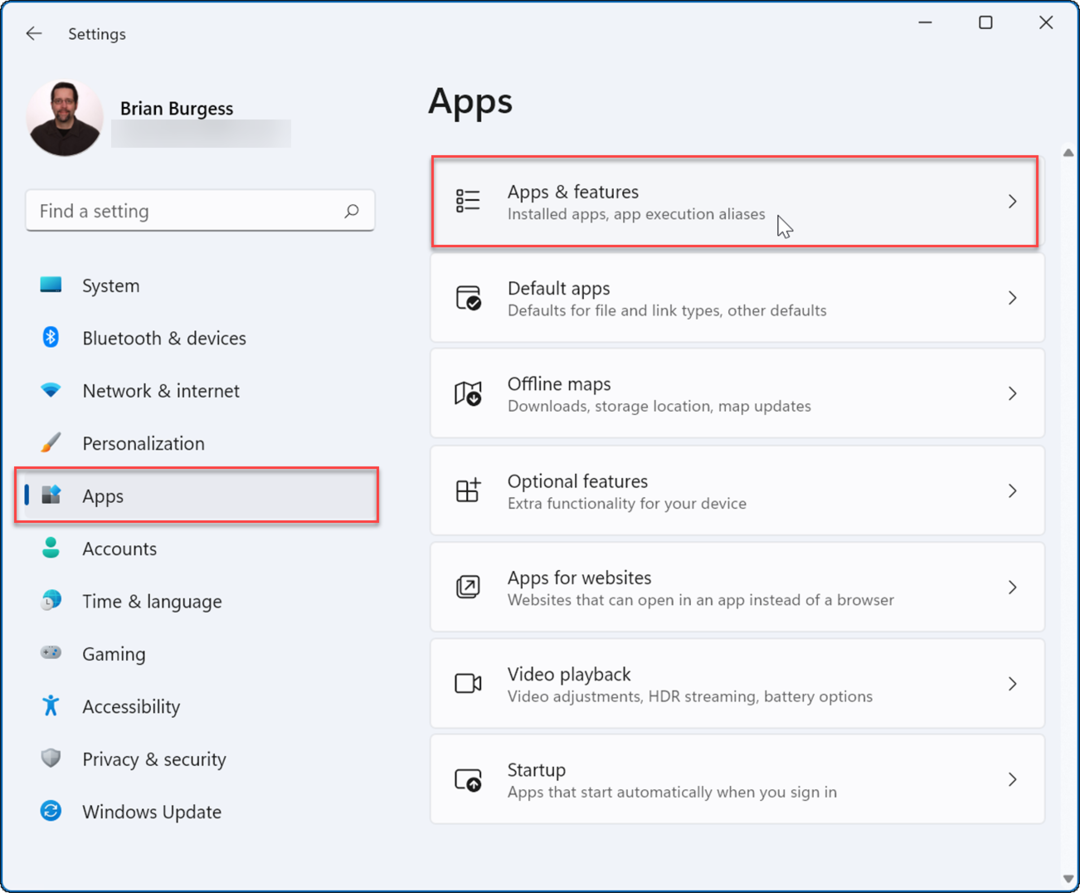
- Extindeți Mai multe setari secțiunea din următorul meniu și selectați Arhivați aplicații opțiune.
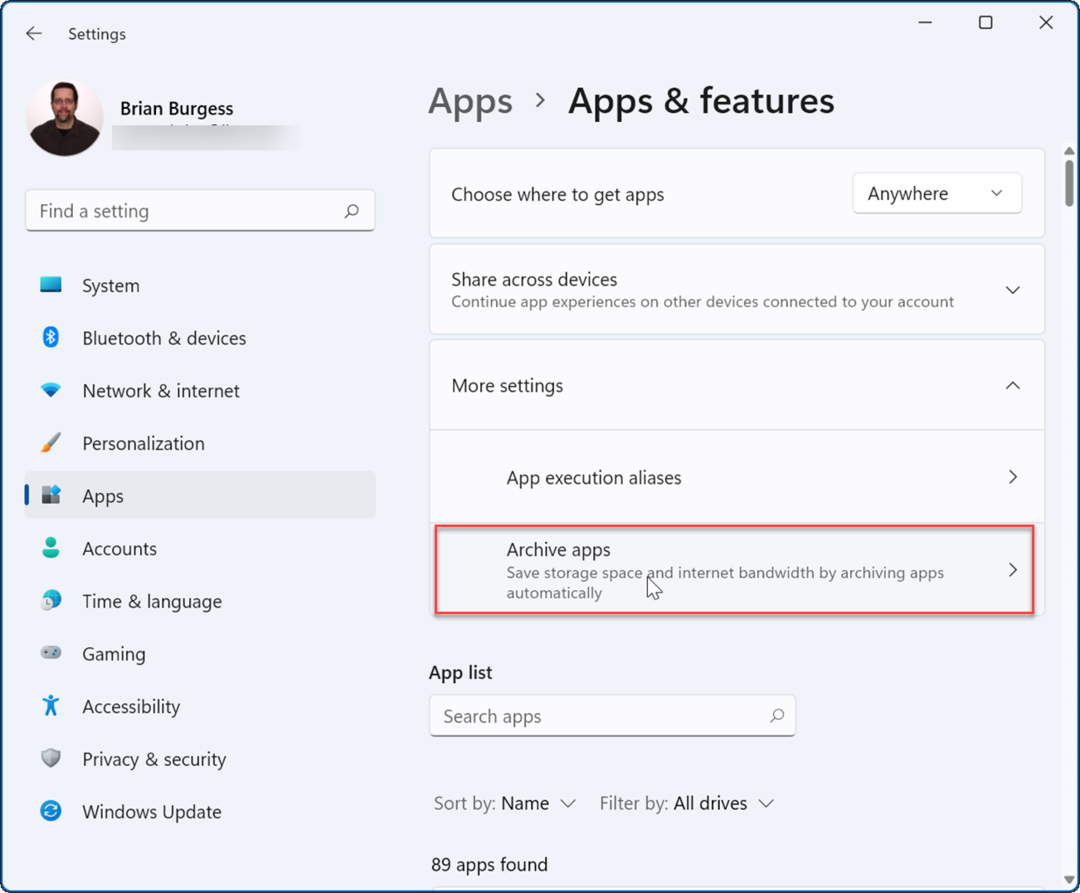
- Puteți întoarce Arhivați aplicații funcția activată sau dezactivată cu comutatorul său.
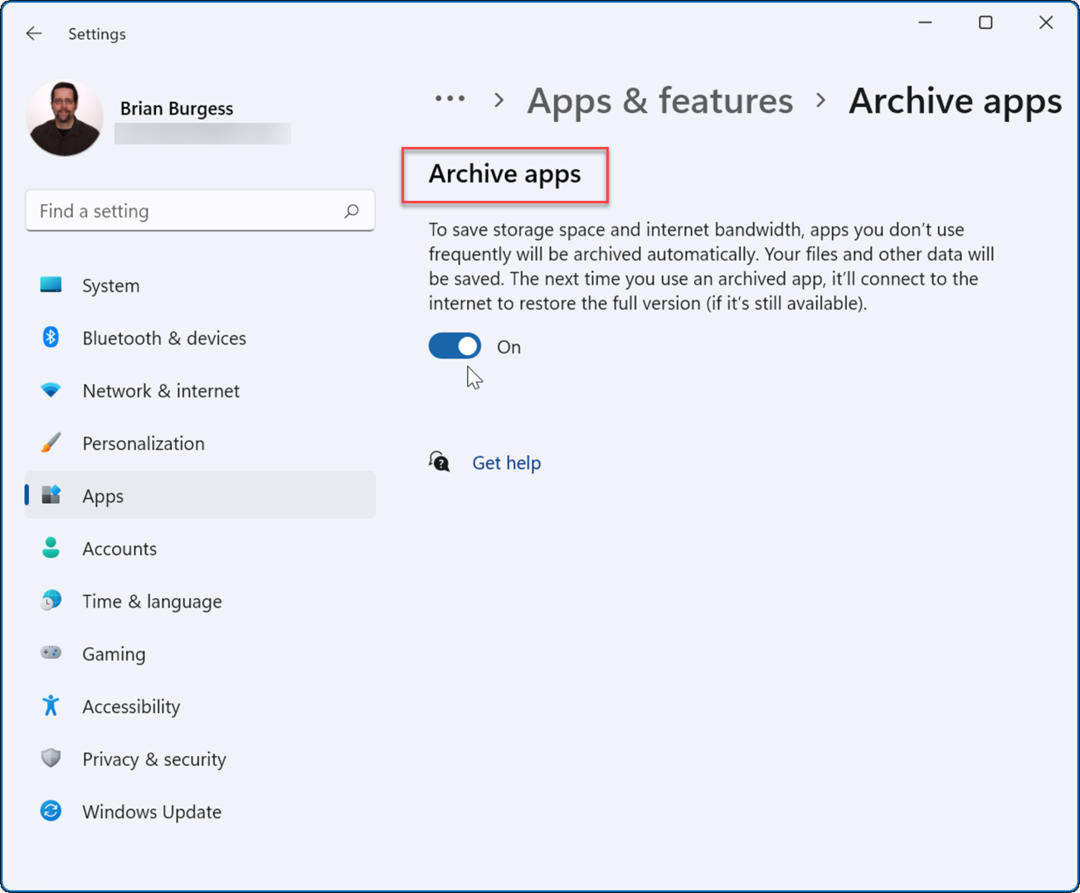
După ce ați activat funcția, Windows va arhiva automat aplicațiile pe care nu le utilizați frecvent. Dacă dezactivați funcția Arhivare aplicații, Windows nu va mai încerca să elimine aplicațiile Microsoft Store pe care le utilizați rar.
Dacă decideți că doriți să utilizați din nou aplicația, puteți. Veți vedea în continuare comenzi rapide pentru aplicații în meniul Start și în altă parte - doar faceți clic pe el pentru a începe să o utilizați. Când faceți clic pe o aplicație arhivată, Windows se conectează la serverele Microsoft Store pentru a descărca și instala din nou aplicația la cerere.
Un lucru de reținut, totuși, este că această caracteristică funcționează numai cu aplicațiile Microsoft Store. Aplicația va trebui să fie în continuare în Magazin atunci când o restabiliți din starea arhivată și veți avea nevoie, de asemenea, de o conexiune la internet pentru ao restabili.
Dacă aveți aplicații pe care nu doriți să riscați, ar putea fi prudent să dezactivați funcția Arhivare aplicații pentru a le proteja.
Profitați la maximum de Windows 11
Când vine vorba de aplicații, Windows 11 include câteva funcții utile, cum ar fi blocarea accesului la internet la aplicații. Nu mai aveți nevoie de un program software pe computer? Aruncă o privire la cum dezinstalați aplicații pe Windows 11.
Dacă computerul dvs. nu pornește la fel de repede pe cât doriți, dezactivați aplicațiile de pornire pe Windows 11 pentru a îmbunătăți performanța. Dacă aveți un începător care abia începe cu Windows 11, este posibil să doriți să o faceți astfel încât să nu poată instala nicio aplicație pe care o găsește online. În schimb, puteți face astfel încât ei instalați numai aplicațiile Microsoft Store.
PC-ul tău Windows nu este doar pentru aplicațiile Microsoft Store. În schimb, poți instalați aplicații Android pe Windows 11 sau instalați WSL și rulați aplicații Linux pe Windows 11.
Cum să găsiți cheia de produs Windows 11
Dacă trebuie să transferați cheia de produs Windows 11 sau doar aveți nevoie de ea pentru a face o instalare curată a sistemului de operare,...
Cum să ștergeți memoria cache, cookie-urile și istoricul de navigare Google Chrome
Chrome face o treabă excelentă în stocarea istoricului de navigare, a memoriei cache și a modulelor cookie pentru a optimiza performanța browserului online. E cum să...
Potrivirea prețurilor în magazin: Cum să obțineți prețuri online în timp ce faceți cumpărături în magazin
Cumpărând în magazin nu înseamnă că trebuie să plătești prețuri mai mari. Datorită garanțiilor de potrivire a prețurilor, puteți obține reduceri online în timp ce faceți cumpărături în...
Cum să cadou un abonament Disney Plus cu un card cadou digital
Dacă v-ați bucurat de Disney Plus și doriți să îl împărtășiți cu alții, iată cum puteți cumpăra un abonament Disney+ Gift pentru...